안녕하세요 시티입니다. 저는 시간이 남을 때 왓챠플레이를 종종 시청하는데요. 블로그에도 재밌게 본 영상의 후기를 남기고 싶어서 화면을 캡쳐하려고 기존의 윈도우 캡쳐도구를 사용 했는데 캡쳐가 안된다는 걸 알게됐습니다.

윈도우 캡쳐프로그램 이외에 다른 캡쳐 프로그램을 다운받아 사용해도 이런 검정색 화면이 뜰 뿐 캡쳐가 되지 않습니다. 예전에 아이패드에서 왓챠 캡쳐가 가능했었는데 업데이트 이후로 막혀서 아쉽네요..

몇 번 검색 후 pc에서 왓챠와 캡쳐하는 방법을 검색해보고 성공했는데요. 이 방법을 공유해드리고자 합니다.
** 모바일에서는 불가능한 방법입니다. 크롬 사용자만 가능합니다. **

1. 우선 크롬을 실행하고 좌측 상단에 뒤로가기 버튼 밑에 있는 북마크에서 앱 버튼을 클릭합니다.

2. 웹 스토어를 클릭합니다. 웹 스토어에는 크롬 사용에 도움을 주는 여러 플러그인들이 있습니다.

3. 웹스토어 좌측 검색창에 <Full page screen capture> 를 검색합니다.

크롬에 추가 - 확장 프로그램 추가를 누르면 설치가 완료됩니다.

설치가 완료되면 크롬 우측 상단 닫기버튼 아래 쪽에 카메라 버튼이 생깁니다.
생기지 않을 경우 퍼즐 모양의 아이콘을 눌러 핀 모양의 아이콘을 통해 고정시켜 주시면 됩니다.
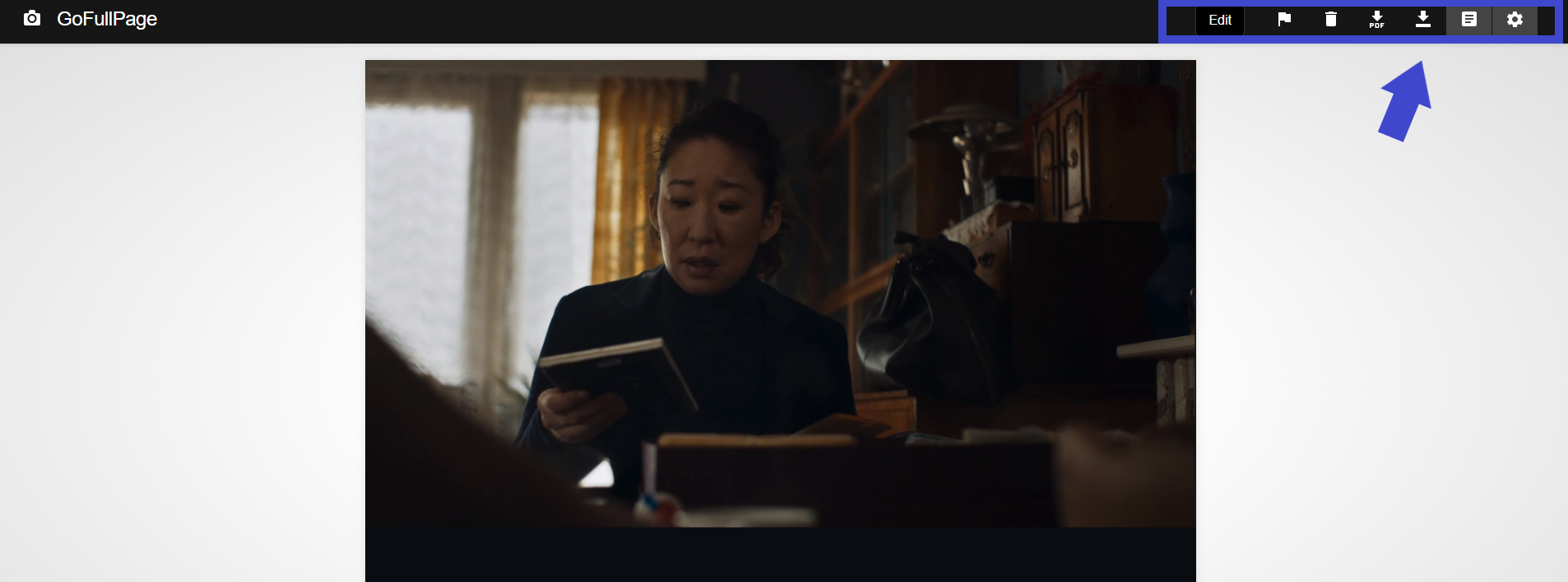
카메라 아이콘을 누르면 아까 검정색 화면과 다르게 화면이 제대로 나오게 되고,
pdf 와 png 파일로 저장할 수 있습니다.

오른쪽 톱니바퀴 아이콘을 눌러 jpg 확장자로 변경하거나,
다른 이름으로 저장할 수 있는 기능을 체크하여 사용할 수 있습니다.
도움이 되셨기를 바랍니다 :)
'기타 정보 공유' 카테고리의 다른 글
| 직소퍼즐 인터넷으로 즐기기 Jigsaw EXPLORER (0) | 2023.10.18 |
|---|---|
| X무위키가 지겨운 사람을 위한 정확한 자료 찾는 방법 (0) | 2022.04.02 |
| 건축 디자인과 학생을 위한 토지 이용 계획 열람 사이트 추천 (0) | 2022.03.26 |
| 3D MAX 모델링 소스 무료 다운 사이트 추천 / 3D SKY 사용방법 (4) | 2020.07.27 |